BlenderのCyclesやEeveeなどでノードを使用する際に、指定したノードの効果を一時的に無視して表示/レンダリングをすることができるノードのミュート切り替え(Toggle Node Mute)という機能を紹介します。
1. サンプルの準備
サンプルとして平面(Plane)のメッシュを用意して、マテリアルには画像1のようなノードを作成しました。
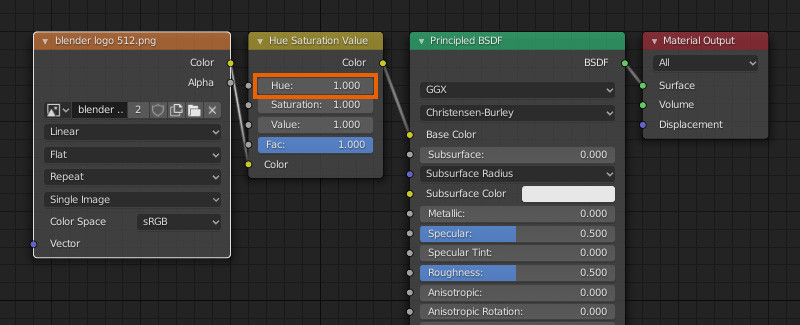
画像1
画像1のノードは左から以下のようになっています。
- 追加(Add) → テクスチャ(Texture)から追加した画像テクスチャ(Image Texture)ノード
- 追加(Add) → カラー(Color)から追加したHSV(色相/彩度/輝度)(Hue Saturation Value)ノード
- 追加(Add) → シェーダー(Shader)から追加した(または初めからある)プリンシプルBSDF(Principled BSDF)ノード
- 追加(Add) → 出力(Output)から追加した(または初めからある)マテリアル出力(Material Output)ノード
画像テクスチャ(Image Texture)ノードにBlenderのロゴの画像を使用して、HSV(色相/彩度/輝度)(Hue Saturation Value)ノードの色相(Hue)の値を0.500から1.000としています(画像1のオレンジ枠参照)。
レンダリングした結果は画像2のようになります。
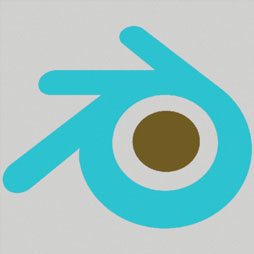
画像2
ロゴの色が青色っぽくなっているのは色相の値を変えているからです。
2. 指定したノードの効果を一時的に無視する方法
では本題の指定したノードの効果を一時的に無視する方法を使用して、HSV(色相/彩度/輝度)ノードの効果を無視して表示/レンダリングをしてみます。
方法は簡単で、効果を無視したいノードをクリックして選択した後にMキーを押すだけです。
メニューからはノード(Node )→ ノードのミュート切り替え(Toggle Node Mute)から実行してください。
サンプルのHSV(色相/彩度/輝度)ノードをクリックしてMキーを押すと画像3のようになります(ノードがグレーアウトします)。
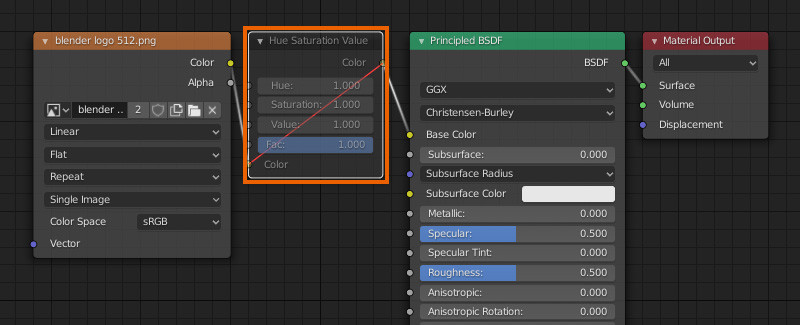
画像3
レンダリングするとHSV(色相/彩度/輝度)ノードで変更した色相(Hue)の値が無視されて画像4のようになります。
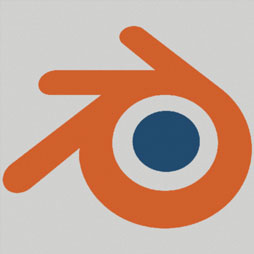
画像4
元に戻すにはノードを選択して再度Mキーを押してください。
複数のノードを選択した後にMキーを押せば、選択したノードのすべての効果を無視することも可能です。
以上、Blenderの「ミュート切り替え(Toggle Node Mute)で指定したノードの効果を一時的に無視する方法」でした。
※この記事で使用しているのはBlender 2.80です。
※Blender 2.79bなどでも同様の操作が可能です。
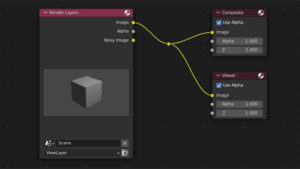

コメント